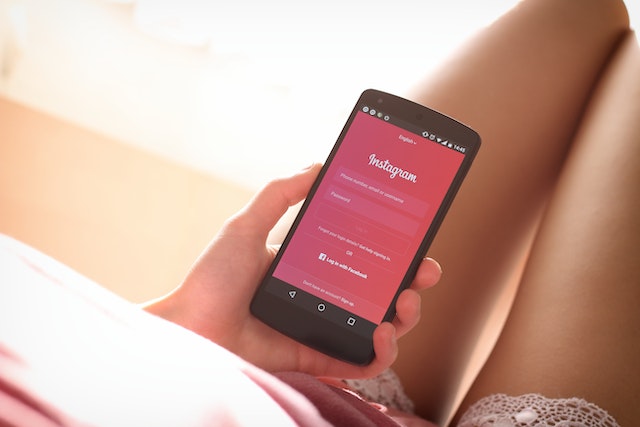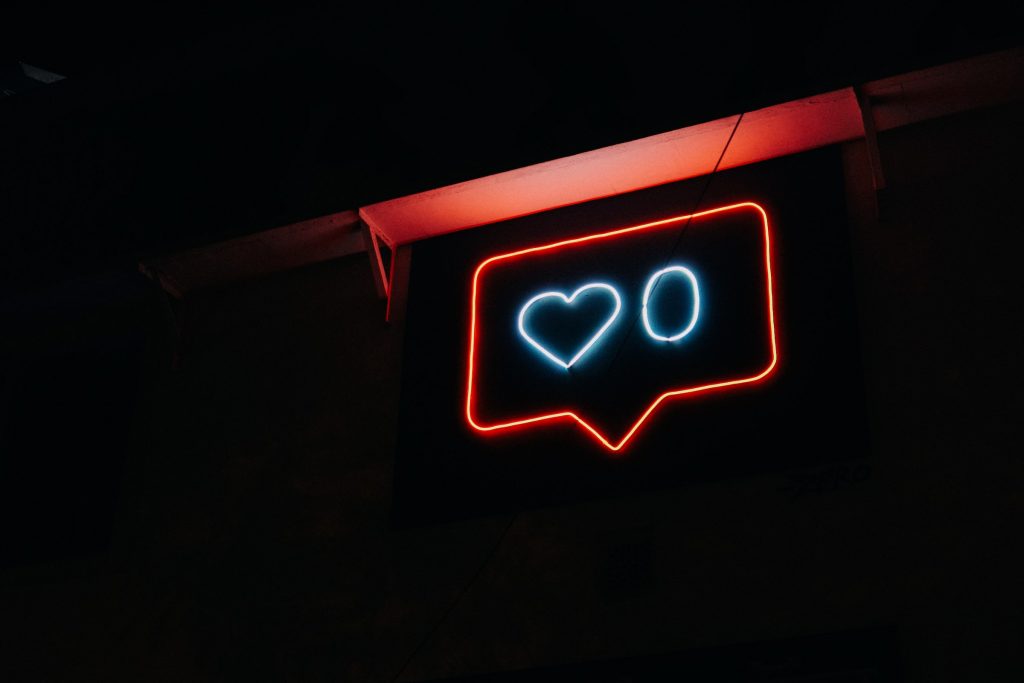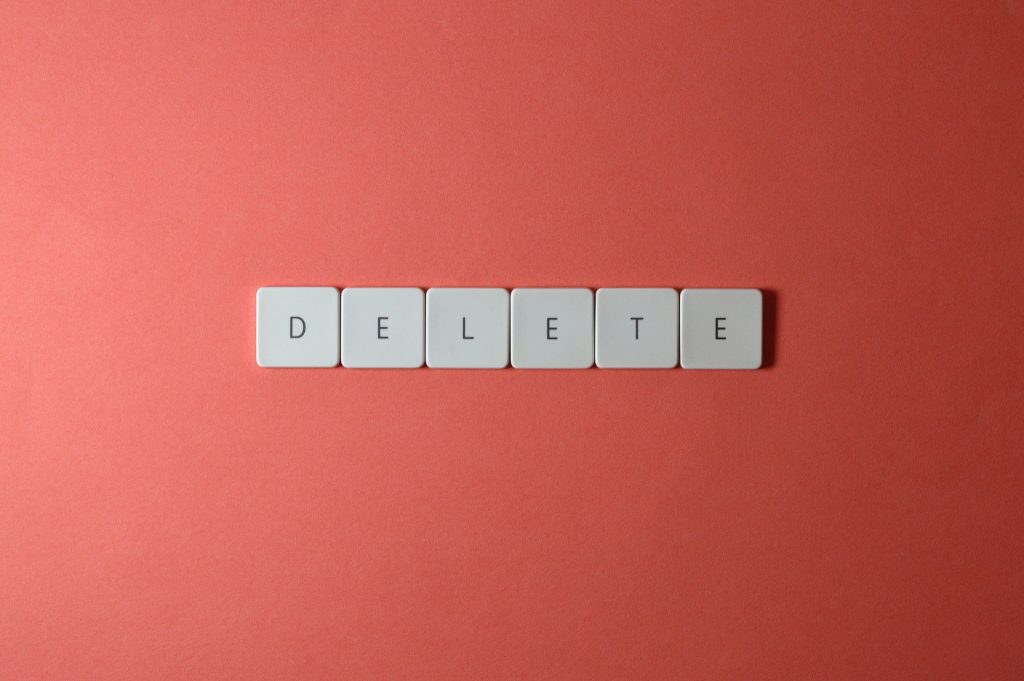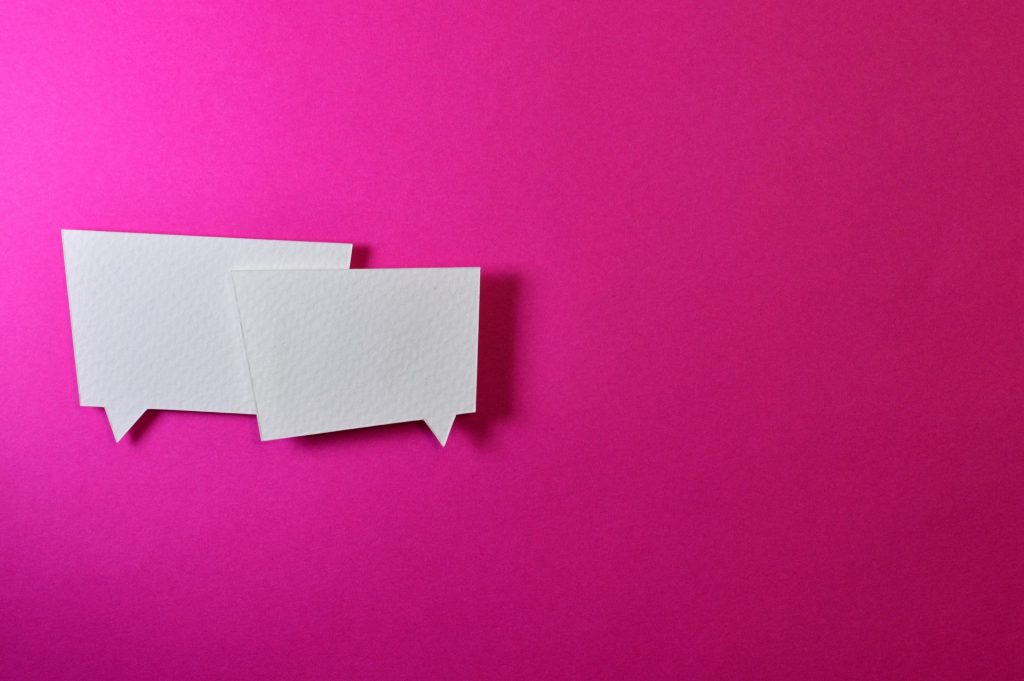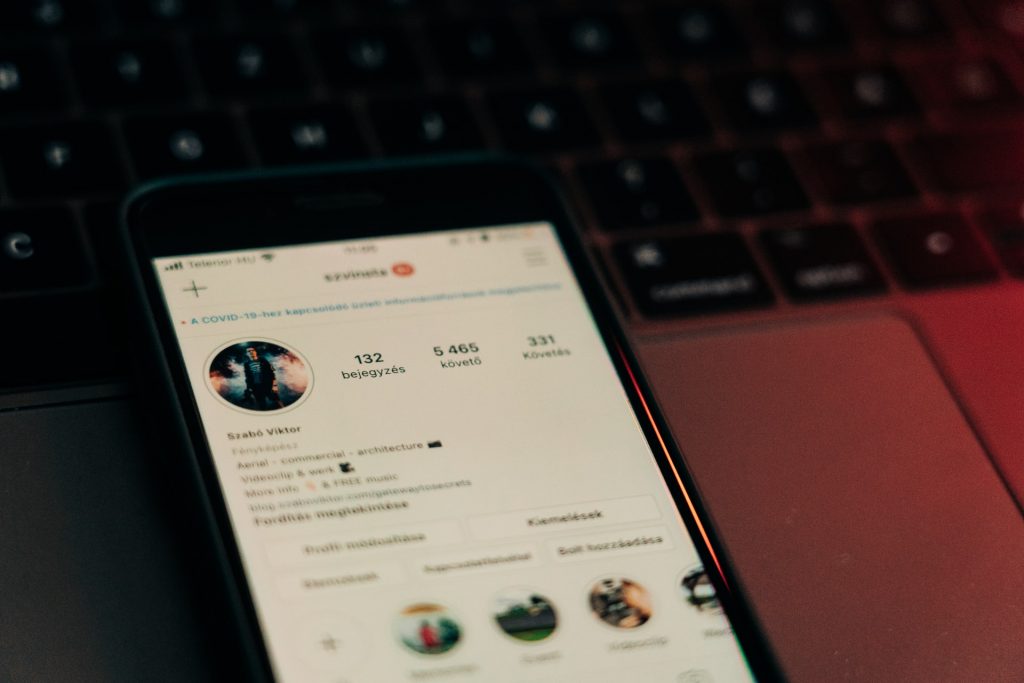Como alterar o ícone Instagram tal como aparece no seu ecrã inicial
Para comemorar o seu 10.º aniversário, o Instagram mostrou aos utilizadores como alterar o ícone Instagram , tal como aparecia nos ecrãs iniciais dos telemóveis, com o lançamento de um pacote de ícones com os logótipos antigos da plataforma de redes sociais. E se for um utilizador de iPhone ou iPad e tiver atualizado para o iOS ou iPadOS mais recente, pode divertir-se ainda mais a personalizar o ícone da aplicação Instagram . Vamos mergulhar de cabeça!

Como alterar o ícone Instagram no iPhone e no Android
Navegar no ecrã inicial do telefone e encontrar a aplicação de que necessita requer um esforço mental nulo quando já memorizou os ícones das aplicações. Mas se pretende dar um novo visual às suas aplicações e mais personalidade ao seu ecrã inicial, ficará satisfeito por saber que existem formas de o fazer! Para todos os fãs do Instagram , eis como pode alterar o ícone da sua aplicação Instagram .
Como alterar a cor do ícone Instagram no iPhone e no Android
Existem algumas formas de alterar o ícone Instagram num iPhone. Primeiro, vamos ver a opção que se aplica tanto ao iOS como ao Android.
- Inicie a aplicação Instagram e aceda ao seu perfil.
- Toque no menu no canto superior direito, depois seleccione "Definições".
- Do topo da página Definições, segure o dedo no ecrã e puxe-o para baixo - como se estivesse a rolar para baixo.
- Deve ver uma cadeia de emojis e confetes "atrás" da página de Definições. Poderá ter de repetir o Passo 3 algumas vezes para fazer aparecer os emojis.
- Quando tiver revelado com sucesso o "menu secreto" dos ícones clássicos, percorra as opções disponíveis e seleccione o ícone de que gosta.
- Toque e segure o ícone para o adicionar ao seu ecrã inicial, ou toque em "Adicionar".
- O ícone da "nova" aplicação Instagram aparecerá no seu ecrã inicial, mas não substituirá automaticamente o original. Terá de o remover manualmente para não ter atalhos redundantes para a aplicação Instagram .
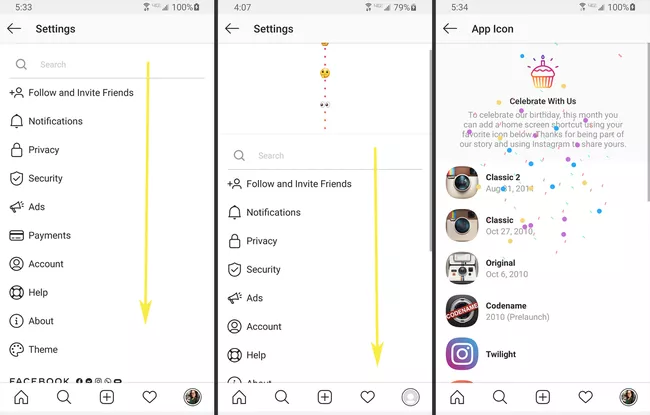
Personalizar o atalho da aplicação Instagram para Ios
A outra opção só está disponível para utilizadores iOS e requer uma atualização do dispositivo para, pelo menos, o iOS 14 ou iPadOS 14 e a aplicação Shortcuts da App Store. Certifique-se de que tem as imagens que pretende utilizar para alterar o ícone Instagram já guardadas no seu dispositivo. Os passos seguintes permitir-lhe-ão criar um novo atalho Instagram com uma imagem personalizada para o seu ícone da aplicação Instagram .
Instagram Guia de crescimento
Veja como as empresas e os criadores estão a aproveitar as dicas mais recentes para aumentar as suas contas em Instagram - GRÁTIS!
- Iniciar o aplicativo de atalhos e seleccionar o sinal "Plus" no canto superior direito.
- Encontre a opção "Abrir aplicação" no menu ou escreva-a na barra de pesquisa, depois toque nela.
- Escolha Instagram e, em seguida, toque nos três pontos no canto superior direito e toque em "Adicionar ao ecrã inicial".
- Pode dar um novo nome ao atalho ou escrever simplesmente "Instagram" e, em seguida, tirar uma nova fotografia ou selecionar uma fotografia da sua galeria para utilizar como o novo ícone da aplicação.
- Toque em "Adicionar" no canto superior direito.
O novo ícone da aplicação aparecerá no seu ecrã inicial e terá de remover manualmente o original para evitar a duplicação. Também pode utilizar estes passos para personalizar os outros atalhos de aplicação no seu telefone!
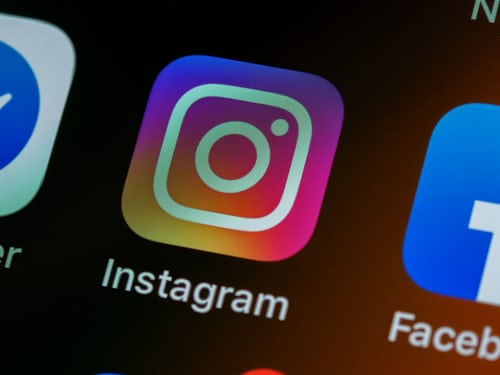
E quanto a Como alterar o ícone de destaque em Instagram?
Saber como alterar o ícone de destaque das histórias em Instagram é ótimo se estiver à procura de formas de melhorar a estética do seu perfil! E é super fácil! Aqui está o processo básico.
- Descarregue a aplicação Canva e procure a opção "Instagram Story".
- Escolha a cor de fundo e ajuste-a como quiser.
- Clique no botão "+" no canto inferior direito e seleccione "Graphics".
- Seleccione o gráfico que pretende utilizar como ícone e personalize-o.
- Quando estiver satisfeito, guarde o seu novo ícone Highlight no seu telefone.
- Para a utilizar como capa de Destaque, carregue-a primeiro como uma nova História.
- Toque na opção "Highlight" no fundo e adicione esta história ao álbum Highlight para o qual a irá utilizar.
- Vá aos seus Destaques, seleccione o álbum certo, e altere o ícone de Destaque para o que criou com o Canva.
Também deve explorar outras opções para personalizar as suas capas de Destaques e como alterar a cor de fundo do seu Instagram Story.

Considerações finais: Dar um novo visual ao ícone Instagram
Experimente as novas e divertidas formas de alterar o ícone Instagram no seu telemóvel! E se precisar de renovar o seu perfil de Instagram para atrair mais pessoas, brinque com as muitas funcionalidades de personalização disponíveis na própria aplicação!
Também pode considerar associar-se a uma empresa de crescimento fiável, como Path Social. Path Social proporciona um crescimento orgânico e duradouro com o seu algoritmo avançado de segmentação do público-alvo e uma equipa interna de especialistas. Pode ter a certeza de que apenas obterá seguidores reais que estão genuinamente interessados no seu conteúdo. Comece a crescer e a ganhar seguidores no instagram hoje mesmo!


Quer seguidores grátis em Instagram
?
Deixe que a nossa IA vise o crescimento orgânico trabalhar para si de graça
Obter seguidores grátis em Instagram